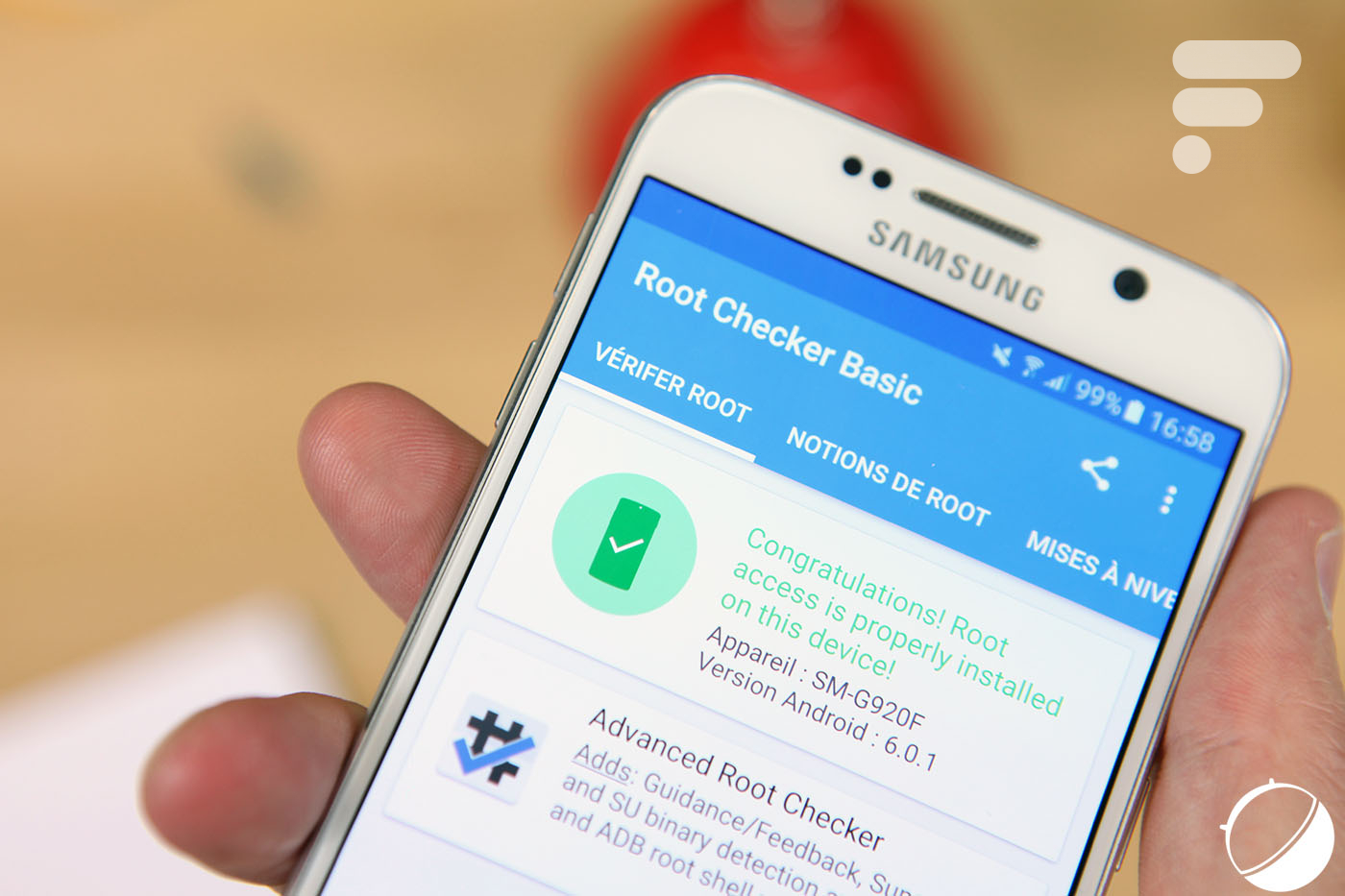
Grâce au travail de certaines figures de la scène underground d’Android, le root, pénible à une époque, est bien souvent désormais réduit à des manipulations très simples. C’est le cas pour les Galaxy S6 et S6 edge qui bénéficient tous deux du célèbre CF-Auto-Root de Chainfire.
Avant de commencer
Avant toute chose, rappelons que ce genre de manipulation va incrémenter le compteur de flash de votre appareil et annuler votre garantie Knox. L’application de sécurité de Samsung peut donc ne plus fonctionner après cette manipulation. En outre, la législation autour de la garantie des téléphones modifiés est encore floue et si elle impose normalement aux revendeurs, selon les normes européennes actuelles, de réparer votre smartphone en cas de panne, certains peuvent vous le refuser. Cette manipulation est à vos risques et périls, donc.
- Durant cette manipulation vous aurez besoin :
- De votre Galaxy S6 / S6 edge sous Marshmallow (de préférence avec plus de 70 % de batterie)
- D’un câble USB
- D’un ordinateur sous Windows (dans ce cas précis, des manipulations sont également disponibles sous Mac OS et Linux)
- Du logiciel Odin dans sa version 3.10.7 (ou plus), disponible sur SamMobile
- Du CF-Auto-Root correspondant au modèle de votre appareil
Vous trouverez le fichier CF-Auto-Root sur le site de Chainfire. Pour savoir quel fichier choisir, rendez-vous dans la section « À propos de l’appareil » dans les paramètres de votre téléphone et notez le Numéro du modèle ainsi que les six premiers caractères du Numéro de version (dans Infos logiciel). Il vous suffit alors de retrouver ces mêmes données dans le tableau :

C’est du root qu’il nous faut
Après avoir flashé Marshmallow et un recovery alternatif (optionnel), vous devriez être habitués à utiliser Odin. Si ce n’est pas le cas, décompressez le logiciel ainsi que le fichier CF-Auto-Root dans un même dossier où vous devriez donc avoir un fichier Odin3 xxxx.exe, un fichier Odin3.ini et un fichier CF-Auto-Root-xxxxxxxxxx-.tar.md5.
La suite est toute aussi simple puisque vous devez :
- Redémarrer le téléphone en mode Download (ou Odin Mode) en laissant appuyées les touches Power, Volume Bas et Home, puis Volume Haut lorsqu’un message à l’écran le demande.
- Lancer Odin3.exe et brancher le téléphone à l’ordinateur. Le message « <0>0>
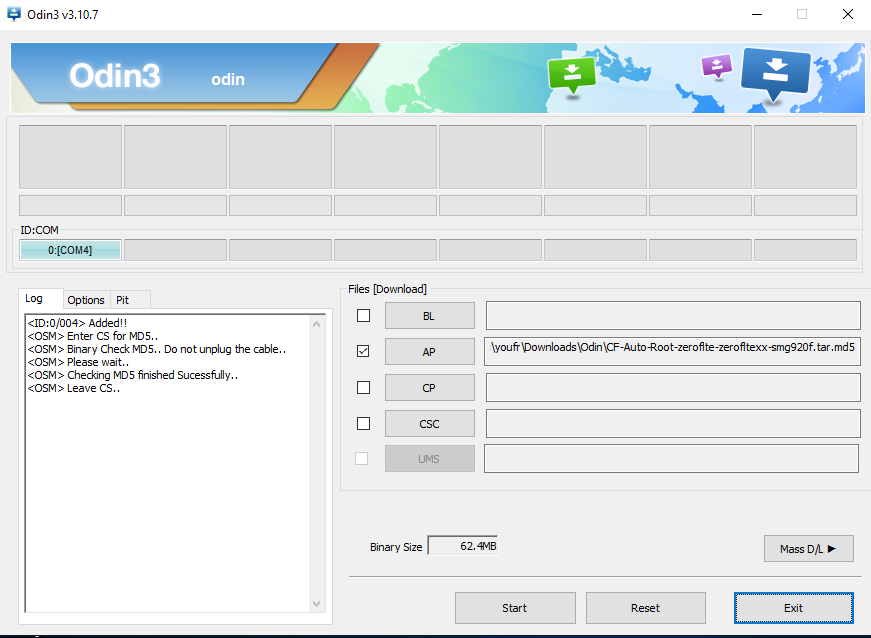
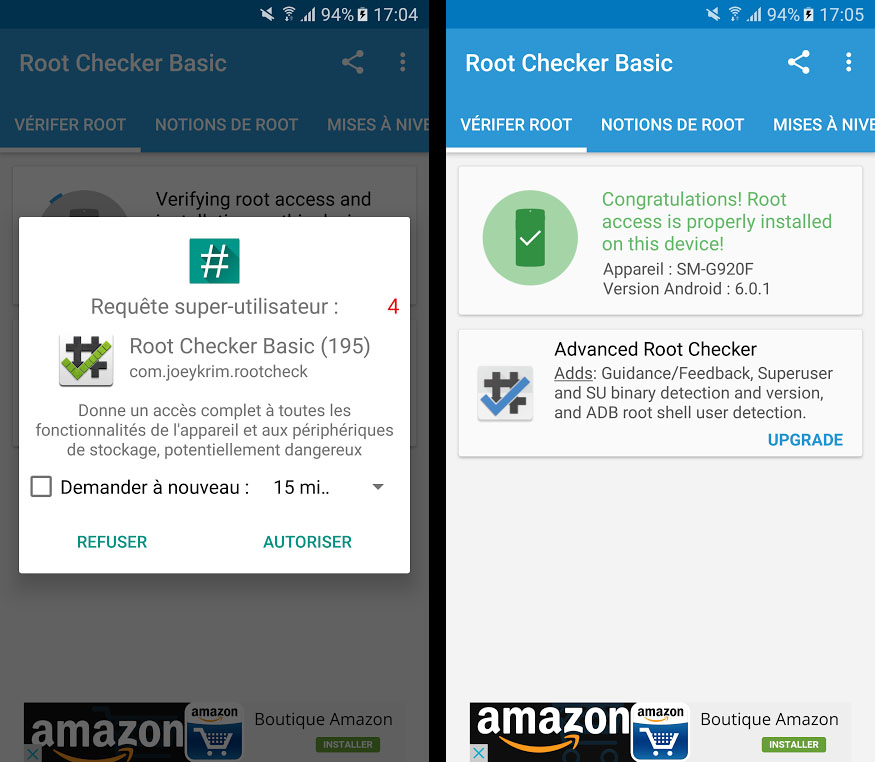
Utilisez-vous Google News (Actualités en France) ? Vous pouvez suivre vos médias favoris. Suivez Frandroid sur Google News (et Numerama).























Petite précision : n'oubliez pas d'activer dans les paramètres d"Option de Développement" d'activer le "Déverrouillage OEM" ! Utile et important pour éviter les messages de FAIL.
bonjour, durant le rootage odin marque "FAIL". que faire ? merci
J'ai rooter mon téléphone dès sa sortie et tout allais bien. ici j'essaye de le rooter mais rien ne vas il me met " Fail " Pourquoi ?
Root effectué avec succès sur mon S6 ! J'espere juste encore pouvoir bénéficier des MAJ OTA à venir...
Bonjour, J'ai rooté mon S6 via ODIN pour utiliser l'application Hiromacro, (qui permet de créer des routines de déplacement sur mon écran). J'utilisais déja cette méthode sur mon galaxy grand 2(RIP). Mais là Problème, Hiromacro ne semble pas avoir accès au tactile ni au bouton. En gros quand j'enregistre (déjà là le bouton "volume bas" de lancement ne marche pas j'ai du utiliser une fonction de l'appli qui lance via un icone écran) ma routine rien ne se passe. Hiromacro ne voit pas, n'a pas accès au données écran tactitle bouton,... Bref à votre connaissance, connaissez vous ce problème, connaissez vous des solutions, est ce un root incomplet, (root checker "succesfull") Merci d'avance.
bonjour, n'ayant toujours pas reçu cette put*** de mise à jour par mon opérateur de merde qui n'est d'autre que bouygtelecom je voudrais savoir si cette rom est compatible son s6 edge SM-G925F version de la base g925fxxu3qojo merci.
Pourquoi Rooter cette merveille et perdre par la même occasion les MAJ mensuelle Samsung ? :o
bonjour, quand j'essaye de flasher mon S6, quand je rentre le fichier .tar.md5 en cliquant sur AP ça me sort un message en coréen e-qui une fois traduit me dit "une erreur inconnue est survenue" et je ne sais pas ce que je peux faire, je l'ai déjà telechargé 3 fois mais ça fait pareil
? samsung galaxy s6 edge toujour pas de mise a jour samsung ce fou de nos geules ou quoi ?<i>-------<a href="https://play.google.com/store/apps/details?id=com.frandroid.app">Envoyé depuis l'application FrAndroid pour smartphone</a></i>
Out vu qu'il dépend aussi de KNOX.
mon S6 est toujours sur lolipop et toujours pas de mise à jour en vu ?<i>-------<a href="https://play.google.com/store/apps/details?id=com.frandroid.app">Envoyé depuis l'application FrAndroid pour smartphone</a></i>
KNOX et toutes ces applications ne marcheront plus, avec l'impossibilité de revenir en arrière.
Je compte rooter mon S6 edge mais avant de le faire je me demandais si le fait que ça verrouille KNOX soit vraiment bloquant pour certaines applications ou si KNOX est vraiment inutile ?<i>-------<a href="https://play.google.com/store/apps/details?id=com.frandroid.app">Envoyé depuis l'application FrAndroid pour smartphone</a></i>
ou samsung se bouge et on l a avec une maj offi ?<i>-------<a href="https://play.google.com/store/apps/details?id=com.frandroid.app">Envoyé depuis l'application FrAndroid pour tablette</a></i>
Tu serai pas un menbre de la famille de Shining par hasard ?
ça serait plus utile de faire un article pour le S6Edge+ j'en est chié pour le rooté <i>-------<a href="https://play.google.com/store/apps/details?id=com.frandroid.app">Envoyé depuis l'application FrAndroid pour smartphone</a></i>
Sa depent deu se ke tue veu fer aveq se noubo tel !
C comme meme peu aitres pocible mais a condition ke sa soit uniquement comme sa
il faut rooter le telephone
J'ai rooté mon s6 edge avec spacex mais du coup je n'arrive pas à faire fonctionner le recovery et donc je peux pas flasher xposed. <i>-------<a href="https://play.google.com/store/apps/details?id=com.frandroid.app">Envoyé depuis l'application FrAndroid pour smartphone</a></i>
cela fonctionne t-il sur le A5 2016? si non, est ce prevu? <i>-------<a href="https://play.google.com/store/apps/details?id=com.frandroid.app">Envoyé depuis l'application FrAndroid pour smartphone</a></i>
et pour le A5 2016, ça fonctionne? si non, est ce prévu? <i>-------<a href="https://play.google.com/store/apps/details?id=com.frandroid.app">Envoyé depuis l'application FrAndroid pour smartphone</a></i>
A woué tros bien ! mais sa sera quoi? si jauré peut ètre le S7 qui arrive ces possible? :}
Génial, 10 minutes montre en main pour faire la manip' !
"C’est du root qu’il nous faut" ...pour oublier nos racines ^^ https://www.youtube.com/watch?v=A8mn3TurJrA
Ce contenu est bloqué car vous n'avez pas accepté les cookies et autres traceurs. Ce contenu est fourni par Disqus.
Pour pouvoir le visualiser, vous devez accepter l'usage étant opéré par Disqus avec vos données qui pourront être utilisées pour les finalités suivantes : vous permettre de visualiser et de partager des contenus avec des médias sociaux, favoriser le développement et l'amélioration des produits d'Humanoid et de ses partenaires, vous afficher des publicités personnalisées par rapport à votre profil et activité, vous définir un profil publicitaire personnalisé, mesurer la performance des publicités et du contenu de ce site et mesurer l'audience de ce site (en savoir plus)
En cliquant sur « J’accepte tout », vous consentez aux finalités susmentionnées pour l’ensemble des cookies et autres traceurs déposés par Humanoid et ses partenaires.
Vous gardez la possibilité de retirer votre consentement à tout moment. Pour plus d’informations, nous vous invitons à prendre connaissance de notre Politique cookies.
Gérer mes choix